Microsoft va elimina MSDT (Microsoft Support Diagnostic Tool) până în 2025. Acest lucru se datorează vulnerabilităților găsite în MSDT în ultimii câțiva ani. Acum, Microsoft a decis să o facă retrageți depanatoarele Windows bazate pe MSDT și înlocuiți-le cu instrumente de depanare în aplicația Obțineți ajutor. În acest articol, vă vom arăta cum să rulați Obțineți ajutor pentru depanatorul audio în Windows 11 chiar acum.

În Windows 11/10, instrumentele de depanare pot fi accesate prin Setări Windows 11/10. Pentru a lansa un anumit instrument de depanare, trebuie să accesați „Setări > Sistem > Depanare > Alte instrumente de depanare”.
O viitoare actualizare pentru Windows 11 va înlocui aceste instrumente de depanare bazate pe MSDT cu noile aplicații Obțineți ajutor – iar linkurile vor fi redirecționate automat.
dezinstalați sarcina clientului smb1
Cum să rulați Instrumentul de depanare audio în aplicația Obțineți ajutor din Windows 11
Urmați următorii pași pentru a rula instrumentul de depanare Obțineți ajutor audio pe Windows 11:
- Deschideți Windows Search și tastați Obține ajutor
- Selectează Obține ajutor aplicația din rezultatele căutării.
- Când aplicația Obțineți ajutor apare pe ecran, faceți clic pe bara de căutare și tastați depanator audio .
- Lovit introduce .
Poti de asemenea click aici pentru a deschide direct noul Instrument de depanare audio Obțineți ajutor.
imposibilitatea de a încărca rezultatele directoare skype
Pașii de mai sus vor lansa instrumentul de depanare audio în Obțineți aplicația Ajutor . Spre deosebire de actualul instrument de depanare Windows, instrumentul de depanare audio nu va porni singur procesul de diagnosticare până când nu-i acordați consimțământul pentru a face acest lucru. Pentru a porni Instrumentul de depanare audio, faceți clic da .
Depanarea va fi efectuată pas cu pas. În primul rând, Instrumentul de depanare audio va scana dispozitivul pentru probleme și va reda un ton de testare folosind dispozitivul audio. De asemenea, vi se va sfătui să nu introduceți nimic în timpul procesului de depanare, deoarece acest lucru poate perturba scanarea.
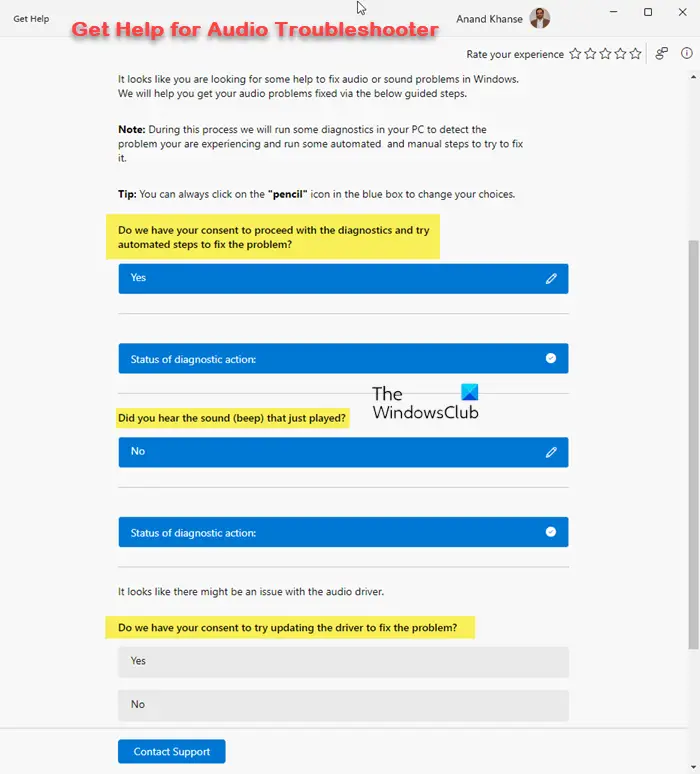
După finalizarea scanării, trebuie să oferiți feedback. Dacă ați auzit sunetul de testare (un bip), faceți clic pe Da, în caz contrar faceți clic pe Nu. Procesul suplimentar de depanare depinde de feedback-ul pe care îl furnizați în timpul testelor efectuate de instrumentul de depanare.
cerere de șofer
Dacă selectați opțiunea incorectă în timpul procesului de depanare, vă puteți modifica răspunsul făcând clic pe Creion pictograma. Dacă (de exemplu) instrumentul de depanare găsește o problemă cu driverul dispozitivului dvs. audio, vă va cere acordul pentru a actualiza driverul. Clic da pentru a actualiza driverul dispozitivului audio.
Dacă doriți să reinstalați manual driverul dispozitivului audio, descarcându-l din site-ul producătorului , puteți face clic pe Nu pentru a opri procesul de depanare.
După finalizarea procesului de depanare, instrumentul de depanare vă va întreba „ Asta a rezolvat problema? ” Puteți face clic pe Da sau Nu, în funcție de starea problemei dvs.
system_thread_exception_not_handled
Dacă Instrumentul de depanare audio nu reușește să vă remedieze problema, vă va cere să trimiteți raportul de diagnosticare prin Feedback Hub. Faceți clic pe Da dacă doriți să trimiteți raportul de diagnosticare, în caz contrar, faceți clic pe Nu.
De asemenea, puteți contacta asistența făcând clic pe Contactați asistența butonul din partea stângă jos a aplicației Obțineți ajutor.
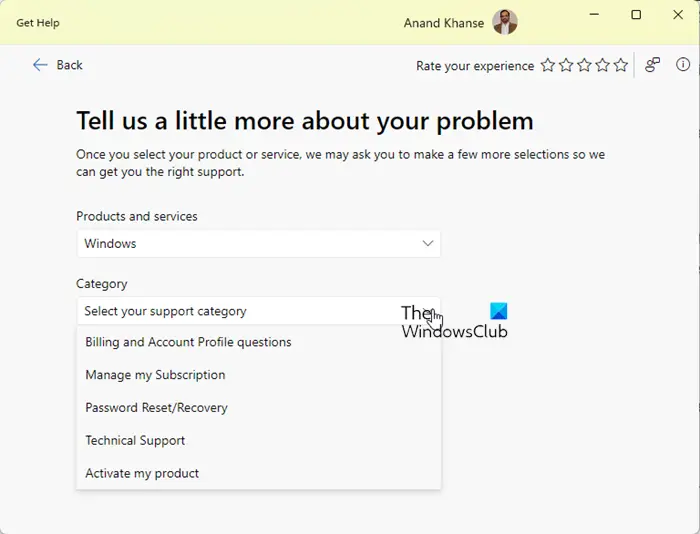
Aplicația Obțineți ajutor oferă, de asemenea, linkuri către probleme conexe în partea de jos. Derulați în jos pentru a vedea mai multe opțiuni de ajutor. Aceste linkuri sunt legate de tipul de instrument de depanare pe care îl rulați folosind aplicația Get Hep. De exemplu, dacă rulați Instrumentul de depanare audio în aplicația Obțineți ajutor, veți vedea mai multe opțiuni de ajutor, cum ar fi depanarea dispozitivului dvs. audio, remedierea problemelor de sunet sau audio în Windows etc. Aceste linkuri vor deschide articolul de asistență Microsoft direct în Obțineți ajutor. aplicația.
Windows 11 are probleme audio?
Windows 11 nu are probleme audio. Cu toate acestea, problemele pot apărea pe orice mașină. În cazul în care aveți experiență probleme audio pe Windows 11 computer, puteți rula Instrumentul de depanare audio pentru a remedia problema.
Cum repar serviciile audio care nu răspund pe Windows 11?
Serviciul Windows Audio gestionează sunetul pentru programele bazate pe Windows. Dacă acest serviciu este oprit sau dezactivat, dispozitivele audio și efectele nu vor funcționa corect. Dacă vezi Serviciile audio nu răspund eroare pe computerul cu Windows 11, puteți utiliza unele remedieri, cum ar fi repornirea serviciului Windows Audio, repararea fișierelor imagine de sistem corupte etc.















